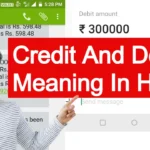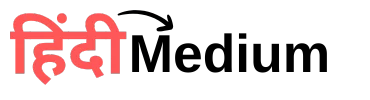यह ब्लॉग लेख इस सवाल का जवाब देता है कि वर्डप्रेस (WordPress) क्या है और वर्डप्रेस (WordPress) कैसे काम करता है। मेरा अनुरोध: बिगिनर्स इसे जरूर पढ़े.
वर्डप्रेस क्या है? (WordPress kya hai)
वर्डप्रेस एक कंटेंट मैनेजमेंट सिस्टम (CMS) है जो आपको वेबसाइटों को होस्ट करने और बनाने की अनुमति देता है। वर्डप्रेस में प्लगइन आर्किटेक्चर और एक टेम्प्लेट सिस्टम होता है, जिससे आप अपने व्यवसाय, ब्लॉग, पोर्टफोलियो या ऑनलाइन स्टोर में फिट होने के लिए किसी भी वेबसाइट को कस्टमाइज़ कर सकते हैं।
आइए आपके लिए यह समझना आसान बनाते हैं कि वर्डप्रेस वास्तव में क्या है – वर्डप्रेस आपकी खुद की वेबसाइट या ब्लॉग बनाने का सबसे सरल, सबसे लोकप्रिय तरीका है।
यह 2003 में एक ब्लॉगिंग प्लेटफॉर्म के रूप में शुरू हुआ था लेकिन जल्द ही एक सीएमएस और बाद में एक पूर्ण वेबसाइट निर्माण मंच में बदल गया। आज वर्डप्रेस इंटरनेट पर सभी वेबसाइटों का 43.3% से अधिक अधिकार रखता है। हाँ – आपके द्वारा देखी जाने वाली चार वेबसाइटों में से एक से अधिक वर्डप्रेस द्वारा संचालित होने की संभावना है।
वर्डप्रेस कैसे काम करता है?
यदि आप WordPress के लिए नए हैं, तो आप जानना चाहेंगे कि वर्डप्रेस कैसे काम करता है।
WordPress एक Content Management System है या इसे शार्ट फॉर्म में CMS भी कहा जा सकता है। WordPress कुछ core files, database, आपके द्वारा जोड़ी या install की गई files और एक dashboard के संयोजन से काम करता है जिससे आप पूरी Website या blog को manage कर सकते हैं।
इस लेख में, मैं आपको बताऊंगा कि वर्डप्रेस कैसे काम करता है और आपकी नई वर्डप्रेस वेबसाइट के लिए इसका क्या अर्थ है।
वर्डप्रेस के कंपोनेंट्स
वर्डप्रेस में निम्नलिखित कंपोनेंट्स होते हैं:
- वर्डप्रेस कोर (WordPress Core): कोर फाइलें जो वर्डप्रेस इंस्टॉलेशन बनाती हैं। इससे पहले कि आप कुछ और कर सकें, आपको इन्हें इंस्टॉल करना होगा, क्योंकि ये वर्डप्रेस को काम करते हैं।
- डेटाबेस (Database): यह वह जगह है जहाँ आपकी सभी सामग्री और सेटिंग्स संग्रहीत की जाती हैं। फिर से, वर्डप्रेस डेटाबेस के बिना काम नहीं कर सकता। यदि आप मैन्युअल रूप से वर्डप्रेस स्थापित करते हैं, तो आपको एक डेटाबेस भी बनाना होगा। लेकिन अगर आप ऑटो-इंस्टॉलर का उपयोग करते हैं, तो यह आपके लिए काम करेगा।
- अतिरिक्त फाइलें (Extra files): वर्डप्रेस कोर फाइलों के शीर्ष पर, आप थीम, प्लगइन्स और अपलोड के लिए अतिरिक्त फाइलें स्थापित कर सकते हैं। ये आपकी साइट को बेहतर बनाने के साथ-साथ इसे आपके लिए विशिष्ट भी बनाएंगे। मैं समझाता हूँ कि इनमें से प्रत्येक शीघ्र ही कैसे काम करता है।
- एडमिन स्क्रीन (Admin Screen): व्यवस्थापक स्क्रीन, या डैशबोर्ड, आपके लिए अपने वर्डप्रेस इंस्टॉलेशन के साथ बातचीत करना संभव बनाता है। इसका मतलब है कि आप बिना कोड लिखे अपनी साइट का प्रबंधन कर सकते हैं।
आइए इनमें से प्रत्येक पर अधिक विस्तार से विचार करें।
वर्डप्रेस कोर (WordPress Core)
जिस नींव पर आपकी वर्डप्रेस साइट बनी है वह फाइलों का एक सेट है जो वर्डप्रेस कोर बनाती है। जब आप वर्डप्रेस स्थापित करते हैं, तो आप जो कर रहे हैं वह आपकी वेबसाइट पर फाइलों का एक सेट जोड़ रहा है। इन फ़ाइलों में वह कोड होता है जो स्वयं वर्डप्रेस चलाता है।
आप वर्डप्रेस को दो तरीकों में से एक में इनस्टॉल कर सकते हैं:
- आपकी होस्टिंग कंपनी द्वारा प्रदान किए गए ऑटो-इंस्टॉलर का उपयोग करना। यह सबसे आसान तरीका है।
- WordPress.org से फ़ाइलें डाउनलोड करना और उन्हें अपनी साइट पर अपलोड करना। यह सबसे विश्वसनीय तरीका है।
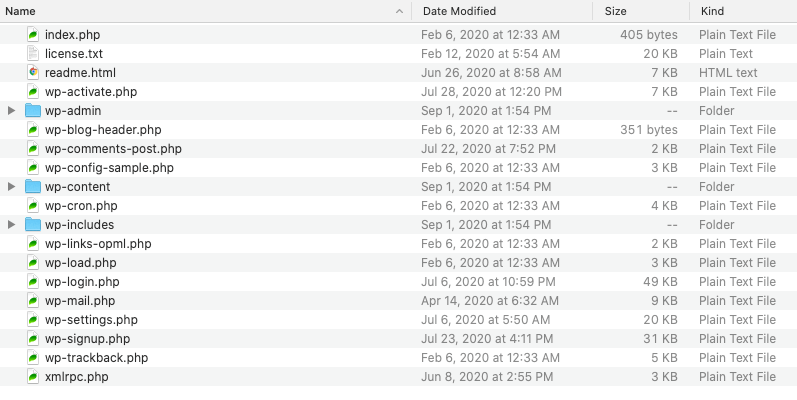
डेटाबेस – The Database
वर्डप्रेस कोर के साथ, आपकी साइट को काम करने के लिए एक डेटाबेस की आवश्यकता होगी।
यह वह जगह है जहाँ आपकी सभी सामग्री और सेटिंग्स संग्रहीत की जाती हैं। वर्डप्रेस डेटाबेस में 12 टेबल होते हैं। पोस्ट, टैक्सोनॉमी, मेटाडेटा और सेटिंग्स जैसी चीज़ों के लिए अलग-अलग हैं।
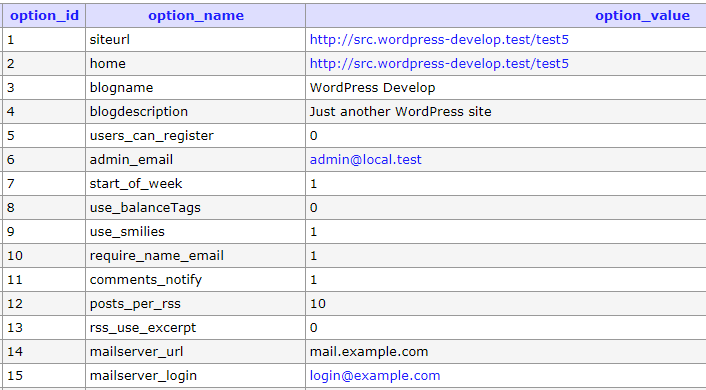
और, आपको इन डेटाबेस तालिकाओं के बारे में चिंता करने की आवश्यकता नहीं है। जब भी आप अपनी साइट पर काम करने के लिए व्यवस्थापक स्क्रीन का उपयोग करते हैं तो वर्डप्रेस स्वचालित रूप से उनके लिए डेटा सहेज लेगा और उस डेटा को अपडेट कर देगा।
अतिरिक्त फ़ाइलें: थीम, प्लगइन्स और अपलोड (Themes, plugins, uploads)
मैंने पहले ही उल्लेख किया है कि वर्डप्रेस कोर में फाइलों का एक सेट शामिल होता है जिसमें कोड होता है जो वर्डप्रेस को चलाता है। मैंने यह भी उल्लेख किया है कि यदि आप अपनी वर्डप्रेस साइट को संशोधित करना चाहते हैं, तो आपको एक प्लगइन स्थापित करना होगा।
वर्डप्रेस कोर बनाने वाली फाइलों के साथ, आप अपनी साइट पर अतिरिक्त फाइलें जोड़ रहे होंगे। अन्य सभी चीज़ों की तरह, आप शायद इन फ़ाइलों को मैन्युअल रूप से नहीं जोड़ रहे होंगे। आपको उन्हें अपने होस्टिंग प्रदाता या उसके जैसा कुछ भी अपलोड करने की आवश्यकता नहीं है। इसके बजाय, फ़ाइलों को स्थापित करने और उन्हें अपने कंप्यूटर से अपलोड करने के लिए वर्डप्रेस डैशबोर्ड का उपयोग करें।
वर्डप्रेस द्वारा उपयोग की जाने वाली अतिरिक्त फाइलों में शामिल हैं:
- theme files
- plugin files
- uploads
आप इन सभी फाइलों को अपने वर्डप्रेस इंस्टॉलेशन में wp-content फ़ोल्डर में पाएंगे (हालाँकि आपको उनके साथ काम करने के लिए उस तक पहुँचने की आवश्यकता नहीं है; आप यह सब Admin screen के माध्यम से कर सकते हैं)। आइए देखें कि इनमें से प्रत्येक किस लिए है।
थीम फाइल्स
ये वो फ़ाइलें हैं जो आपकी थीम को परफॉर्म करने में मदद करती हैं। आपकी थीम तय करेगी कि आपकी साइट कैसी दिखेगी और वह कंटेंट कैसे शो करेगी. प्रत्येक वेबसाइट केवल एक थीम चलाएगी, और इसमें टेम्पलेट फ़ाइलें शामिल होंगी जो वर्डप्रेस डेटाबेस से सामग्री लाने और इसे पृष्ठ पर दिखाने के लिए उपयोग करता है। आपकी थीम में एक स्टाइलशीट भी शामिल होगी जो यह निर्धारित करती है कि साइट कैसी दिखती है।
अपनी वेबसाइट साइट के लिए सही थीम चुनने के लिए समय निकालना महत्वपूर्ण है, क्योंकि यह बिल्कुल तय करेगा कि आपकी साइट विज़िटर को कैसी दिखाई देती है और यह आपके ब्रांड को कैसे दर्शाती है। आप देखेंगे कि आप कस्टमाइज़र का उपयोग करके बहुत सी थीम को कस्टमाइज़ कर सकते हैं।
आपको अपनी थीम फाइलें wp-content/themes डायरेक्टरी में मिलेंगी, जहां हर थीम का अपना फोल्डर होगा। दोबारा, आपको इसके बारे में चिंता करने की ज़रूरत नहीं है। सबसे महत्वपूर्ण बात यह है कि आप एडमिन स्क्रीन में अपीयरेंस> थीम पर जाकर या कस्टमाइज़र का उपयोग करके थीम के साथ काम करते हैं। (Fastest loading themes)
प्लुगिन फाइल्स
यदि आप अपनी साइट की फंक्शनलिटी में संशोधन या कुछ ऐड करना चाहते है तो (जिस तरह से यह दिखता है), तो आपको एक प्लगइन इनस्टॉल करना पड़ेंगा।
प्लगइन्स अतिरिक्त कार्यक्षमता जोड़ते हैं। इसका मतलब पाद लेख में एक साधारण संदेश से लेकर पूर्ण विकसित एसईओ या प्रदर्शन प्लगइन तक कुछ भी हो सकता है।
कुछ प्लग इन हैं जिन्हें इंस्टॉल करना प्रत्येक साइट प्रबंधक के लिए एक अच्छा विचार है। इनमें बैकअप प्लगइन्स, सुरक्षा प्लगइन्स, प्रदर्शन प्लगइन्स और एसईओ प्लगइन्स शामिल हैं। ये सभी आपकी साइट को अधिक सुचारू रूप से चलाने या अधिक प्रभावी बनाने में मदद करेंगे। इन सभी कार्यों के लिए मुफ्त प्लगइन्स की एक विस्तृत श्रृंखला है जो आप वर्डप्रेस प्लगइन निर्देशिका में पा सकते हैं।
अपलोड फाइल्स
अपलोड में कोई भी मीडिया शामिल होगा जिसे आप अपनी साइट पर जोड़ते हैं।
इसलिए अगर आप किसी पोस्ट पर कोई इमेज अपलोड करते हैं, तो वह अपलोड फोल्डर में स्टोर हो जाएगी। आपकी थीम और प्लगइन्स की तरह, यह wp-content फ़ोल्डर में पाया जाता है। अपलोड में अन्य प्रकार के मीडिया शामिल हो सकते हैं, जिसमें PDF फ़ाइलें, वीडियो और अन्य सभी चीज़ें शामिल हैं जिन्हें आप अपलोड करना चाहते हैं।
कुछ प्लगइन्स अपने स्वयं के फ़ोल्डर में, अपलोड निर्देशिका में फ़ाइलें भी जोड़ते हैं। इसमें बैकअप फ़ाइलें या अन्य मीडिया शामिल हो सकते हैं।
वर्डप्रेस एडमिन स्क्रीन
वर्डप्रेस एडमिन स्क्रीन (या डैशबोर्ड) यह सब एक साथ खींचती है।
सीधे अपने डेटाबेस या आपकी साइट को काम करने के लिए उपयोग की जाने वाली फ़ाइलों तक पहुँचने के बजाय, आप अपनी साइट को प्रबंधित करने के लिए वर्डप्रेस डैशबोर्ड स्क्रीन का उपयोग करेंगे। आइए थोड़ा और विस्तार से वर्डप्रेस एडमिन स्क्रीन पर एक नजर डालते हैं।
वर्डप्रेस डैशबोर्ड में स्क्रीन की एक श्रृंखला शामिल होती है जिसका उपयोग आप अपनी साइट को प्रबंधित करने, थीम और प्लगइन्स स्थापित करने और सब कुछ दिखने और काम करने के तरीके को कॉन्फ़िगर करने के लिए कर सकते हैं।
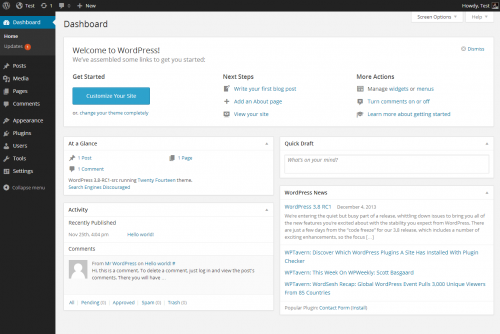
एडमिन स्क्रीन में शामिल हैं:
- डैशबोर्ड (Dashboard): आपके साइट व्यवस्थापक के लिए होम स्क्रीन—इसमें कहीं और क्या हो रहा है, इसका सारांश शामिल है।
- पोस्ट (Post): व्यवस्थापक का वह अनुभाग जहां आप पोस्ट जोड़ते और संपादित करते हैं और उनके लिए श्रेणियां और टैग बनाते हैं।
- मीडिया(Media): आपके द्वारा अपलोड किया गया सभी मीडिया मीडिया लाइब्रेरी में संग्रहीत है। आप मीडिया को यहां या सीधे पोस्ट या पेज पर अपलोड कर सकते हैं।
- पृष्ठ (Page): इन स्क्रीन का उपयोग अपनी साइट के लिए आपके बारे में जानकारी और आपके संपर्क विवरण जैसी चीज़ों के लिए स्थिर पृष्ठ बनाने के लिए करें।
- टिप्पणियाँ (Comments): यहां आप अपनी पोस्ट पर छोड़ी गई टिप्पणियों को प्रबंधित और उनका जवाब दे सकते हैं।
- प्रकटन (Appearance): अपनी थीम को प्रबंधित करने के लिए इन स्क्रीन का उपयोग करें, अपनी साइट के दिखने के तरीके को अनुकूलित करें, अपने साइडबार और पाद लेख में विजेट जोड़ें और एक नेविगेशन मेनू बनाएं।
- प्लगइन्स (Plugins): यह वह जगह है जहाँ आप प्लगइन्स स्थापित करते हैं।
- उपयोगकर्ता (Users): अपनी साइट के उपयोगकर्ताओं को प्रबंधित करें और यहां नए उपयोगकर्ता जोड़ें।
- उपकरण (Tools): आयात और निर्यात जैसे अतिरिक्त उपकरण।
- सेटिंग्स (Settings): अपनी साइट के नाम और टैगलाइन, आपके द्वारा उपयोग किए जाने वाले होम पेज के प्रकार और पढ़ने का अनुभव कैसा होगा, इसके लिए सेटिंग्स कॉन्फ़िगर करें।
जब आप पहली बार अपनी वर्डप्रेस साइट सेट करते हैं, तो यह कुछ समय व्यवस्थापक स्क्रीन की खोज करने, उनके साथ प्रयोग करने और उनके काम करने के तरीके से परिचित होने के लायक है।
कभी-कभी आप पाएंगे कि एक ही काम करने के एक से अधिक तरीके हैं। उदाहरण के लिए, आप विजेट या थीम स्क्रीन में या कस्टमाइज़र में विजेट जोड़ सकते हैं या अपनी थीम बदल सकते हैं। आप जो उपयोग करना चुनते हैं वह आपकी अपनी पसंद पर निर्भर करेगा, हालांकि यह संभावना है कि उनमें से कुछ अधिक स्थिर व्यवस्थापक स्क्रीन अंततः पूरी तरह से कस्टमाइज़र द्वारा बदल दी जाएंगी।
संक्षेप
वर्डप्रेस स्थिर वेबसाइटों या वेबसाइट बनाने वालों से काफी अलग तरीके से काम करता है। यह एक सामग्री प्रबंधन प्रणाली है जो कुछ मुख्य फाइलों, एक डेटाबेस और कुछ अतिरिक्त फाइलों के संयोजन का उपयोग करती है जिन्हें आप थीम, प्लगइन्स और अपलोड के लिए जोड़ते हैं। और वर्डप्रेस एडमिन स्क्रीन आपके लिए बिना कोई कोड लिखे या अपने सर्वर पर फाइलों को एक्सप्लोर किए बिना इन सभी तक पहुंच बनाना संभव बनाती है।
डैशबोर्ड को एक्सप्लोर करने के लिए कुछ समय निकालें और जानें कि आपकी साइट कैसे काम करती है, और फिर आप इसका अधिक से अधिक लाभ उठा सकेंगे।
Author Profile
- अभिजीत चेतिया Hindimedium.net के संस्थापक हैं। उन्हें लेखन और ब्लॉगिंग करना बहुत पसंद है, विशेष रूप से व्यवसाय, तकनीक और मनोरंजन पर। वे एक वर्चुअल असिस्टेंट टीम का भी प्रबंधन करते हैं। फाइवर पर एक टॉप सेलर भी हैं। अभिजीत ने हिंदीमीडियम.नेट की स्थापना अपने लेखन और विचारों को एक प्लेटफॉर्म देने के लिए की थी। वे एक प्रेरणादायक व्यक्तित्व के साथ अपनी टीम का नेतृत्व करते हुए हिंदी ब्लॉगोस्फीयर को बढ़ावा देने के लिए प्रतिबद्ध हैं। www.linkedin.com/in/abhijitchetia
Latest entries
 Financeअक्टूबर 14, 2023Credit And Debit Meaning In Hindi | क्रेडिट और डेबिट का मतलब
Financeअक्टूबर 14, 2023Credit And Debit Meaning In Hindi | क्रेडिट और डेबिट का मतलब Gardeningअक्टूबर 14, 2023Shami Ka Ped – Shami Ka Ped Kaisa Hota Hai | शमी का पेड़ | Shami Ka Paudha
Gardeningअक्टूबर 14, 2023Shami Ka Ped – Shami Ka Ped Kaisa Hota Hai | शमी का पेड़ | Shami Ka Paudha Educationअक्टूबर 13, 2023Percentage Kaise Nikale – मोबाइल में परसेंटेज निकालने का बेहद आसान तरीका
Educationअक्टूबर 13, 2023Percentage Kaise Nikale – मोबाइल में परसेंटेज निकालने का बेहद आसान तरीका Greetings and Wishesअक्टूबर 11, 2023Birthday Wish Kaise Kare In English | किसी को बर्थडे विश कैसे करें अंग्रेजी में
Greetings and Wishesअक्टूबर 11, 2023Birthday Wish Kaise Kare In English | किसी को बर्थडे विश कैसे करें अंग्रेजी में